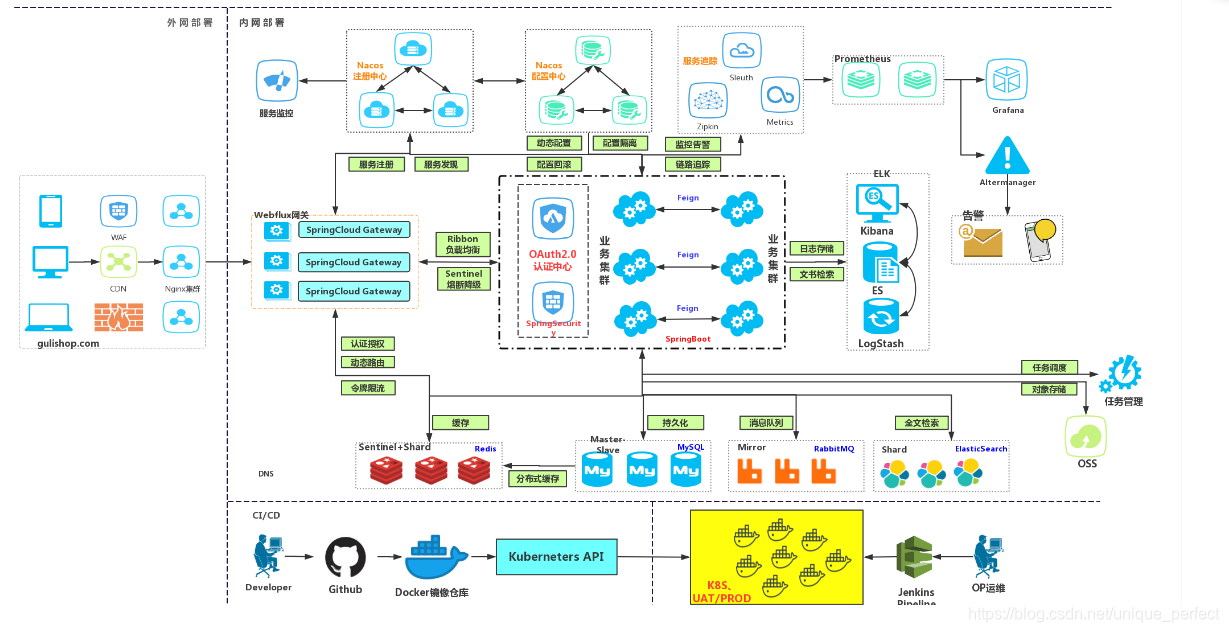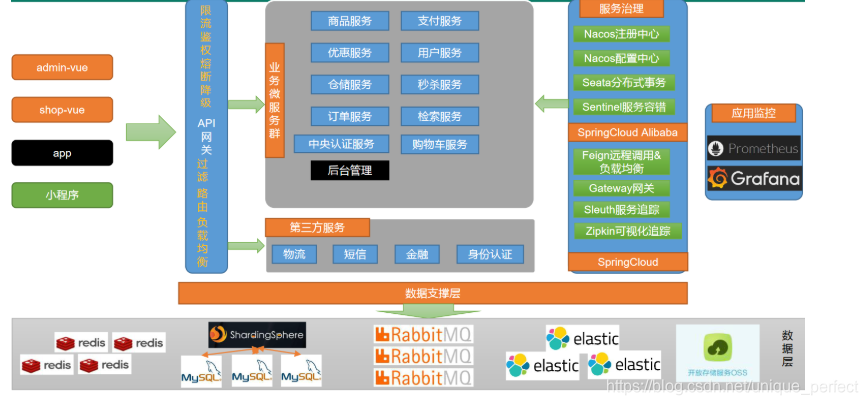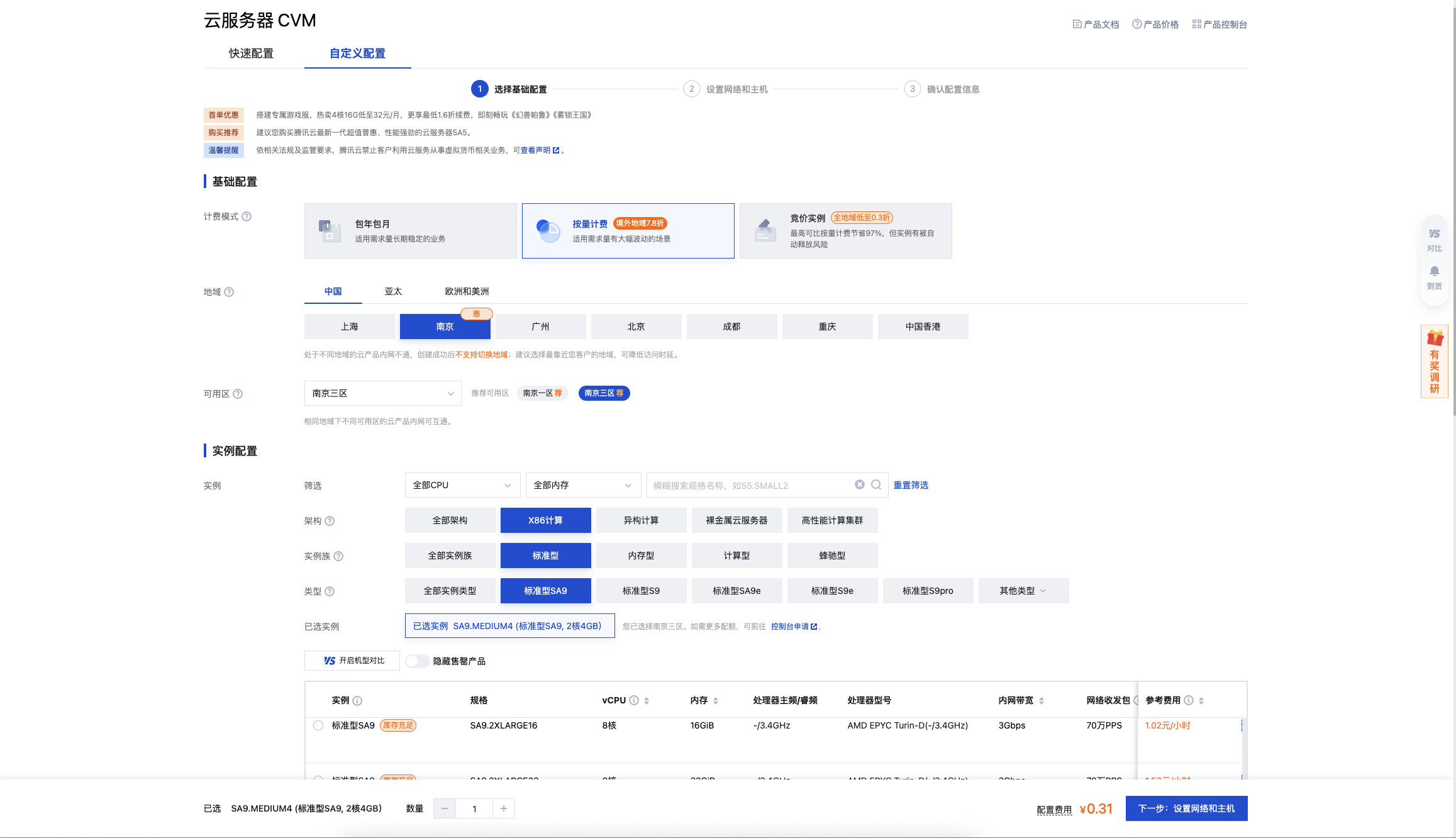此系列文章仅作为个人学习谷粒商城的一些记录,如有疑问请在评论区进行提出或搭配b站谷粒商城项目使用。
项目简介
谷粒商城是一个B2C模式的电商平台,销售自营商品给客户
项目架构
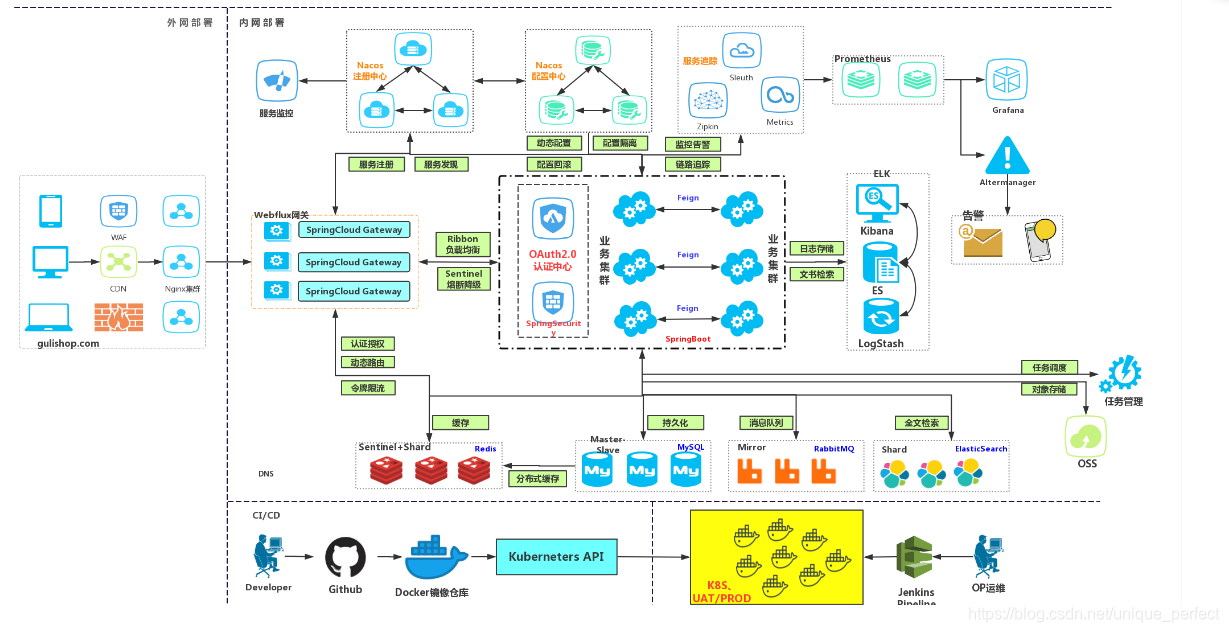
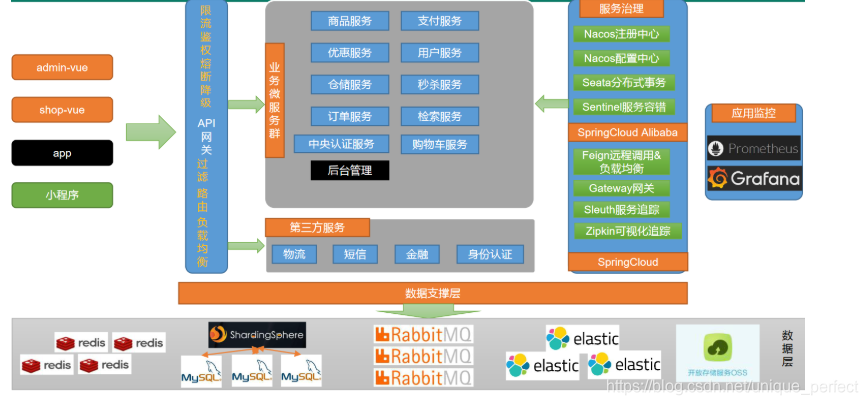
前后分离开发,分为内网部署和外网部署,外网是面向公众访问的。访问前端项目,可以有手机APP,电脑网页;内网部署的是后端集群,前端在页面上操作发送请求到后端,在这途中会经过Nginx集群,Nginx把请求转交给API网关(springcloud gateway)(网关可以根据当前请求动态地路由到指定的服务,看当前请求是想调用商品服务还是购物车服务还是检索服务),从路由过来如果请求很多,可以负载均衡地调用商品服务器中一台(商品服务复制了多份),当商品服务器出现问题也可以在网关层面对服务进行熔断或降级(使用阿里的sentinel组件),网关还有其他的功能如认证授权、限流(只放行部分到服务器)等。
到达服务器后进行处理(springboot为微服务),服务与服务可能会相互调用(使用feign组件),有些请求可能经过登录才能进行(基于OAuth2.0的认证中心。安全和权限使用springSecurity控制)
服务可能保存了一些数据或者需要使用缓存,我们使用redis集群(分片+哨兵集群)。持久化使用mysql,读写分离和分库分表。
服务和服务之间会使用消息队列(RabbitMQ),来完成异步解耦,分布式事务的一致性。有些服务可能需要全文检索,检索商品信息,使用ElaticSearch。
服务可能需要存取数据,使用阿里云的对象存储服务OSS。
项目上线后为了快速定位问题,使用ELK对日志进行处理,使用LogStash收集业务里的各种日志,把日志存储到ES中,用Kibana可视化页面从ES中检索出相关信息,帮助我们快速定位问题所在。
在分布式系统中,由于我们每个服务都可能部署在很多台机器,服务和服务可能相互调用,就得知道彼此都在哪里,所以需要将所有服务都注册到注册中心。服务从注册中心发现其他服务所在位置(使用阿里Nacos作为注册中心)。
每个服务的配置众多,为了实现改一处配置相同配置就同步更改,就需要配置中心,也使用阿里的Nacos,服务从配置中心中动态取配置。
服务追踪,追踪服务调用链哪里出现问题,使用springcloud提供的Sleuth、Zipkin、Metrics,把每个服务的信息交给开源的Prometheus进行聚合分析,再由Grafana进行可视化展示,提供Prometheus提供的AlterManager实时得到服务的警告信息,以短信/邮件的方式告知服务开发人员。
还提供了持续集成和持续部署。项目发布起来后,因为微服务众多,每一个都打包部署到服务器太麻烦,有了持续集成后开发人员可以将修改后的代码提交到github,运维人员可以通过自动化工具Jenkins Pipeline将github中获取的代码打包成docker镜像,最终是由k8s集成docker服务,将服务以docker容器的方式运行。
环境搭建
由于原项目使用的是Virtual Box配置Linux进行搭建项目环境。那由于电脑内存的不足以及出现不必要的麻烦,后文将基于腾讯云的CVM进行环境搭建。
- CVM:可以理解为一个可以随时使用或销毁的Linux服务器。
项目前期,选择暂时使用2H4G基于Ubuntu 22.04的CVM服务器。
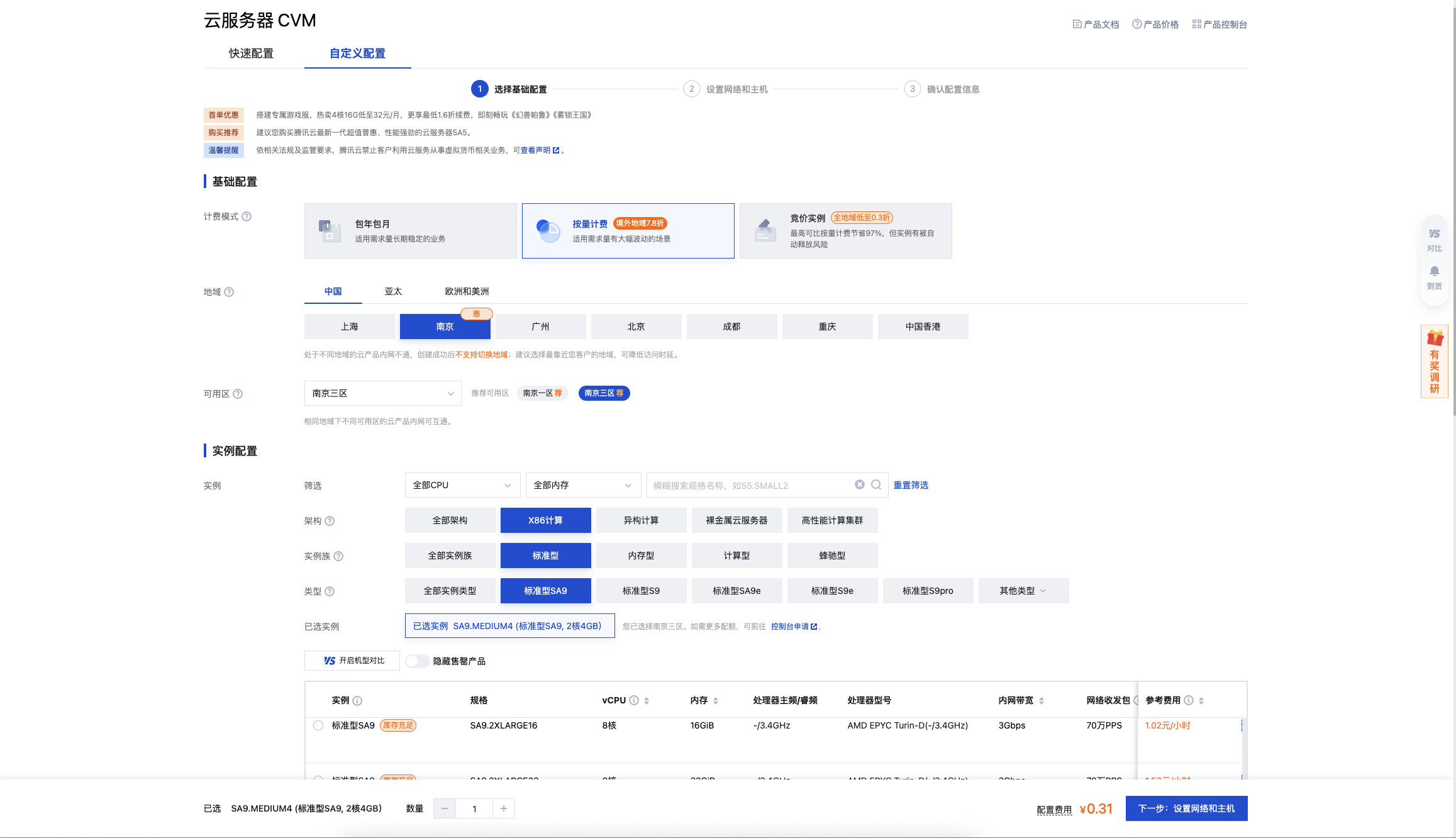
购买完成之后,对root用户重置密码使用相关工具连上服务器进行项目基础环境安装。
Docker安装
检查并执行以下命令卸载冲突包
1
| for pkg in docker.io docker-doc docker-compose docker-compose-v2 podman-docker containerd runc; do sudo apt-get remove $pkg; done
|
配置Docker’s仓库
1
2
3
4
5
6
7
8
9
10
11
12
13
|
sudo apt-get update
sudo apt-get install ca-certificates curl
sudo install -m 0755 -d /etc/apt/keyrings
sudo curl -fsSL https://download.docker.com/linux/ubuntu/gpg -o /etc/apt/keyrings/docker.asc
sudo chmod a+r /etc/apt/keyrings/docker.asc
echo \
"deb [arch=$(dpkg --print-architecture) signed-by=/etc/apt/keyrings/docker.asc] https://download.docker.com/linux/ubuntu \
$(. /etc/os-release && echo "${UBUNTU_CODENAME:-$VERSION_CODENAME}") stable" | \
sudo tee /etc/apt/sources.list.d/docker.list > /dev/null
sudo apt-get update
|
安装Docker
1
| sudo apt-get install docker-ce docker-ce-cli containerd.io docker-buildx-plugin docker-compose-plugin
|
配置Docker镜像地址
1
2
3
4
5
6
7
8
9
10
11
12
13
14
15
16
|
sudo mkdir -p /etc/docker
sudo tee /etc/docker/daemon.json <<-'EOF'
{
"registry-mirrors": [
"https://docker-0.unsee.tech",
"https://docker-cf.registry.cyou",
"https://docker.1panel.live"
]
}
EOF
sudo systemctl daemon-reload && sudo systemctl restart docker
|
Mysql安装
1
2
3
4
5
6
7
8
|
docker pull mysql:8.0.42
docker run --name mysql -v /usr/local/mysql/data:/var/lib/mysql -v /usr/local/mysql:/etc/mysql/conf.d -v /usr/local/mysql/log:/var/log/mysql -e MYSQL_ROOT_PASSWORD=[你的密码] -p 3306:3306 -d mysql:8.0.42
docker exec -it mysql /bin/bash
|